Како поправити иПхоне Струцк на котачу с црним екраном
За разлику од Гооглеа, Аппле не пристрањује својим корисницимаи дистрибуирати њихове најновије верзије ОС-а свима њима. Али са сваком новом верзијом иОС-а долази и низ нових проблема и проблема. И један такав проблем којим су Апплеови корисници недавно окружени је иПхоне који се заглавио на црном екрану за учитавање. Корисници Апплеа траже решење за овај проблем широм интернета и не остављају никакво камење на површини.
За оне који нису свесни, црно се вртиточко је фрустрирајуће питање због којег корисници постају безвезе. Када је ваш уређај схваћен са таквим проблемом, постаје неодговарајући. Поред овога, екран постаје црн, на њему се врти котач. Корисници обично мисле да чекају неко време у нади да ће предњи точак нестати. Али није !!! Црни екран и предњи точак на иПхонеу обично се појављују током ажурирања иОС-а 12/11 због софтверских пропуста.
Па, сада када сте знали за проблем и изнутра, дајте да погледамо могућа решења за решавање "иПхоне се заглавио на црном екрану са окретним колу" питање.
- 1. начин: Присилите поново покренути уређај
- Други начин: Поправите иПхоне заглављен на црном екрану с окретним точкићем без губитка података
- 3. начин: Вратите свој уређај помоћу иТунес-а
- 4. начин: Ажурирајте свој уређај на најновију верзију иОС-а

1. начин: Присилите поново покренути уређај да бисте решили „иПхоне заглављен на црном екрану са окретним точкићем“
Присилним поновним покретањем вашег уређаја неке ће се апликације ослободитидељених ресурса које иОС можда користи и узрокује проблем. Ево корак по корак упутства о томе како присилити поновно покретање уређаја и решавање иПхонеа заглављеног на црном екрану с проблемом учитавања круга.
Ако користите модел раније од иПхоне 7, тада дуго притисните тастер Хоме и Слееп док се екран не угаси и Аппле лого се поново појави.
Ако користите иПхоне 7/7 Плус, дуго притисните тастер за смањивање јачине звука и дугме мировања док се екран не угаси и Аппле лого се поново појави.

Ако користите најновији иПхоне 8/8Плус / Кс / КСР / КСС / КСС Мак, затим брзо притисните и пустите тастер за појачавање и смањивање јачине звука. Сада дуго притисните дугме Слееп док се екран не угаси и Аппле лого се опет појави.
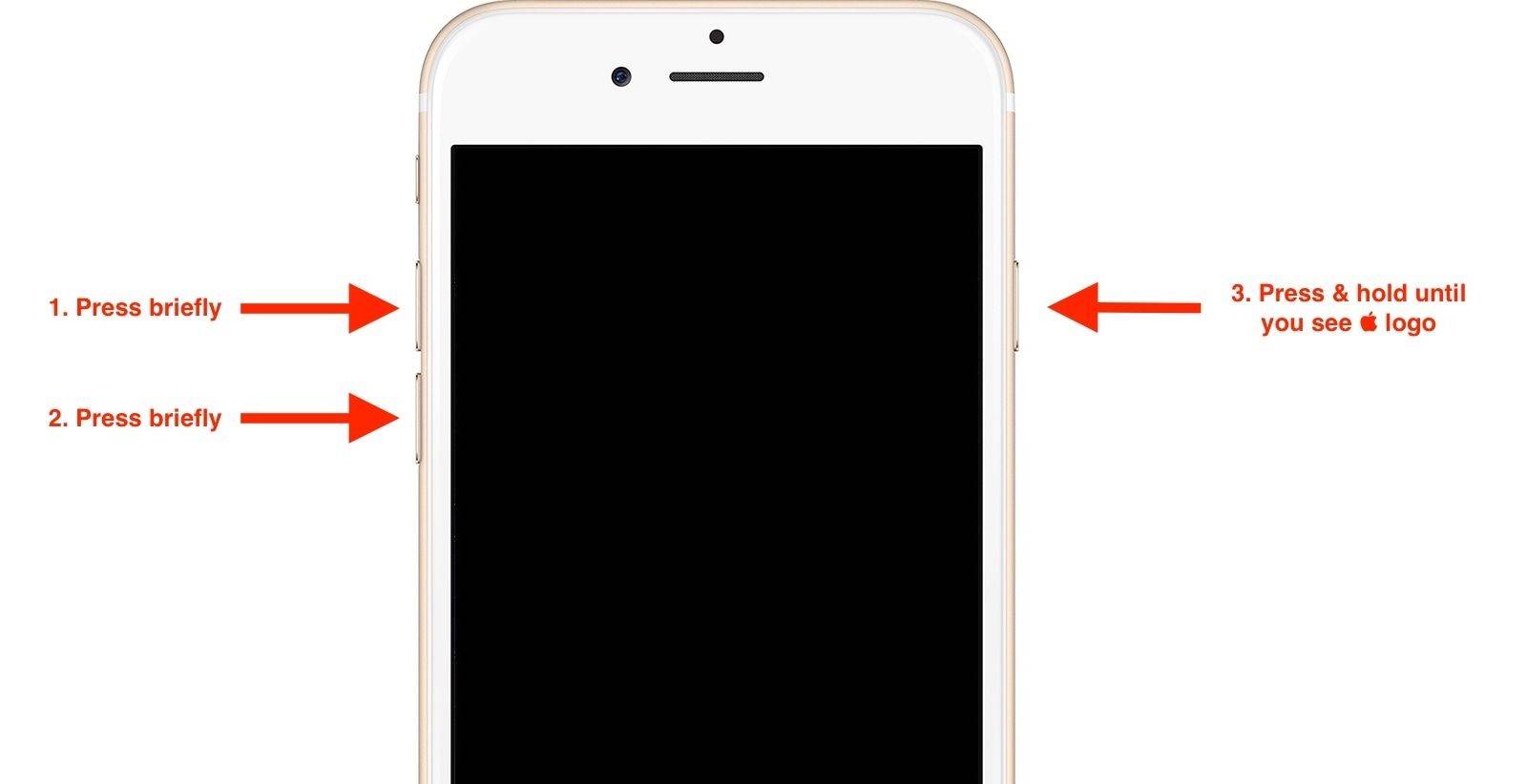
Други начин: Поправите иПхоне заглављен на црном екрану с окретним точкићем без губитка података
Улазак и излазак из начина опоравка ћедефинитивно решити проблем. Можете да уђете и изађете из начина опоравка користећи иТунес. Притисните и држите тастер Хоме док уређај не прикључите на рачунар. Сада дуго притисните тастер Хоме и Слееп на уређају. иТунес ће такође упозорити да је ваш уређај у режиму опоравка. Затим притисните дугме за спавање док се ваш уређај не укључи. Ово ће ваш уређај избацити из начина опоравка. Али, на овај начин ћете изгубити податке.
Како ово изгледа ризична операција, предлажемокористите овај бесплатни софтвер без губитка података - РеиБоот који може ући и изаћи из вашег иПхоне-а у режим опоравка у једном клику. Овај алат је потпуно бесплатан и врло користан, а верују му многе веб локације као што су Мацворлд, Цулт оф Мац и још много тога. А овај софтвер такође може да реши 50+ проблема са системом иОС, можете да га испробате.
Испод је детаљни водич о томе како користити софтвер за опоравак система иОС за решавање проблема иПхоне-овог котача са црним екраном без губитка података.
Корак 1: Преузмите и лансирајте софтвер Тенорсхаре РеиБоот на ПЦ или Мац. Након што преузмете софтвер, повежите уређај са рачунаром и покрените га.

Корак 2: Одаберите "Репаир Оператинг Систем" и ући ћете у интерфејс за поправак система. Кликните Старт Репаир на проеед.

Корак 3: Пре система за поправку, добићете упутство да преузмете пакет софтвера.

Корак 4: Помоћу пакета фирмваре-а, овај програм почиње поправку иОС-а и поправљање окретног точка на црном екрану иПхонеа.
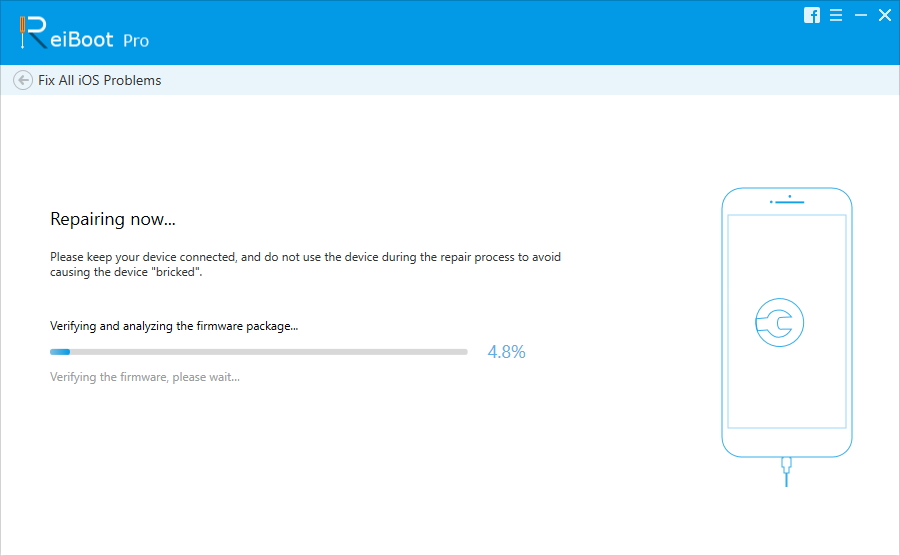
3. начин: Вратите свој уређај помоћу иТунес-а
Још једна метода коју можете испробати је обнављање вашегуређај који користи иТунес. Да бисте ово учинили ефикаснијим, прво морате уклонити свој уређај из иЦлоуд-а, а затим га вратити помоћу иТунес-а. Након што уклоните уређај са иЦлоуд-а, следите ове кораке да бисте решили проблем с кругом за учитавање црног екрана иПхонеа.
Напомена: пре него што то учините, уверите се да имате хттпс://ввв.тенорсхаре.цом/топицс/ипхоне/топ-5-фрее-ваис-иос-бацкуп.хтмл унапред.
Корак 1: Покрените иТунес и прикључите свој уређај на рачунар. Ако тражи лозинку, унесите је.
Корак 2: Одаберите свој уређај кад се појави у иТунес-у. Испод одјељка сигурносне копије одаберите опцију "Врати сигурносне копије". Изаберите базу података са последњим датумом.

Корак 3: Изаберите Врати и причекајте да се процес заврши.
4. начин: Ажурирајте свој уређај на најновију верзију иОС-а
Када на форуму видите корисника компаније АпплеЖалба "црног екрана иПхоне-ових окретних точкића", 90% шансе је да ћете добити решење у којем се наводи да ажурирате уређај на најновији иОС. Ево корак по корак упутства о томе како да ажурирате свој уређај и решите иПхоне заглављен на црном екрану око котача.
Корак 1: Идите на Поставке, а затим идите на Опште. Кликните на опцију "Ажурирање софтвера".
Корак 2: Ако имате најновију верзију иОС-а, апојавиће се порука у којој се наводи број верзије иОС-а и „Ваш софтвер је ажуриран“. Ако немате најновију верзију, преузмите је. Процес инсталације започет ће аутоматски.

Сажетак
Резимирајући овај чланак, управо смо погледали топ 4 решења која могу да реше црни екран иПхоне-а са проблемом котача. Међу тим решењима се користи Тенорсхаре РеиБоот изгледа да највише обећава. Јавите нам своје мисли коментаром у наставку. Такође нас обавестите о било ком другом рјешењу (ако га имате).
Додатна литература:
- https://www.tenorshare.com/icloud/restore-iphone-from-icloud-backup.html
- https://www.tenorshare.com/iphone-tips/how-to-get-iphone-out-of-recovery-mode.html
- https://www.tenorshare.com/ios-12/recover-lost-messages-after-ios-12-update.html

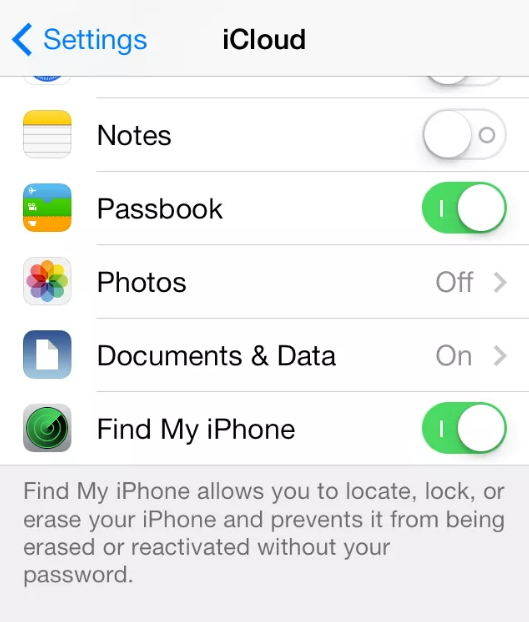


![[Решен] иПхоне Стуцк на црном / негативном екрану](/images/iphone-fix/solved-iphone-stuck-on-blacknegative-screen.jpg)




